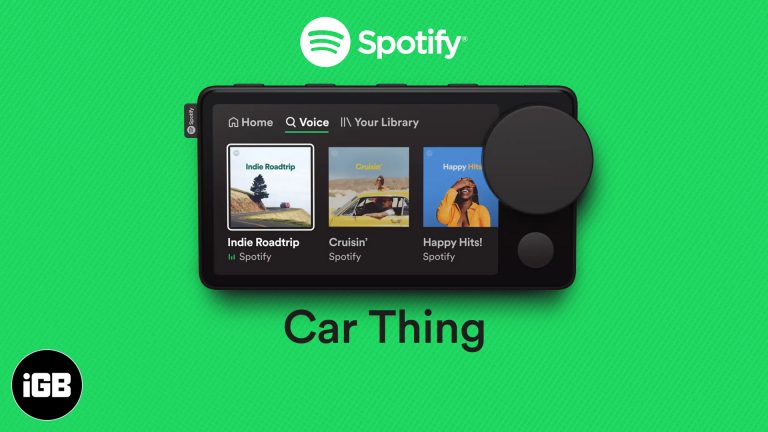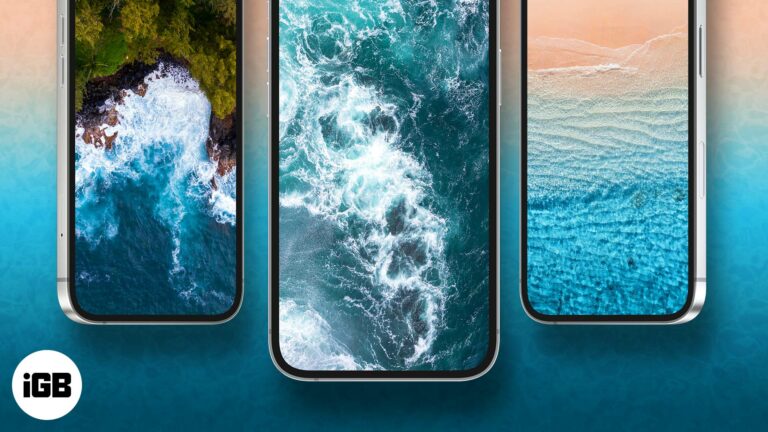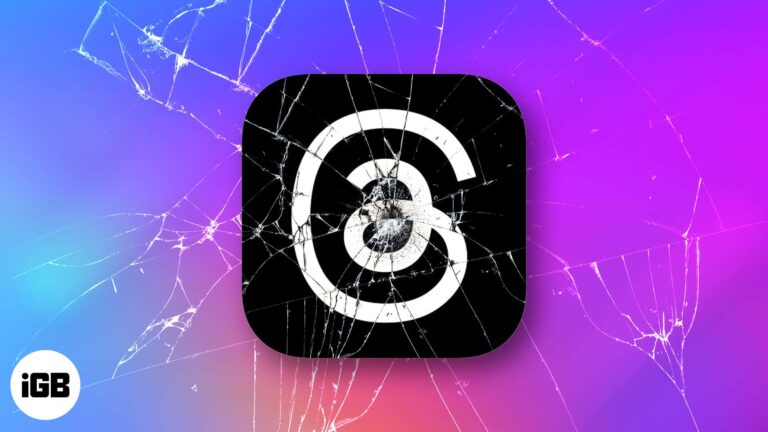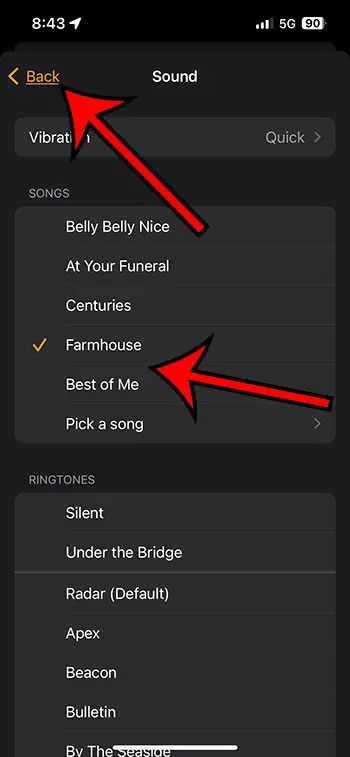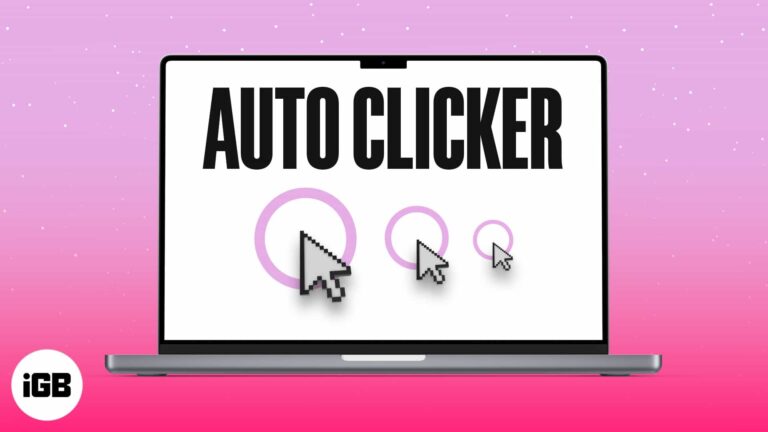Как обновить Zoom на iPad: пошаговое руководство, чтобы оставаться в курсе событий
Обновление Zoom на iPad — простая процедура, которая гарантирует наличие последних функций и исправлений безопасности. Сначала перейдите в App Store, найдите приложение Zoom и обновите его. Выполнение этих шагов обеспечит бесперебойную работу вашего приложения.
Как обновить Zoom на iPad
Поддержание вашего приложения Zoom в актуальном состоянии имеет важное значение для лучшей производительности и безопасности. Выполните следующие шаги, чтобы убедиться, что вы используете последнюю версию.
Шаг 1: Откройте App Store.
Нажмите значок App Store на главном экране вашего iPad.
App Store представлен синим значком с белой стилизованной буквой «А». Нажатие на него откроет магазин, где вы сможете найти все обновления своих приложений.
Программы для Windows, мобильные приложения, игры - ВСЁ БЕСПЛАТНО, в нашем закрытом телеграмм канале - Подписывайтесь:)
Шаг 2: Нажмите на значок своего профиля.
Найдите и коснитесь значка своего профиля в правом верхнем углу экрана App Store.
Значок вашего профиля обычно представляет собой небольшое круглое изображение или ваши инициалы. Нажатие на него выведет данные вашего аккаунта и список доступных обновлений.
Шаг 3: Прокрутите страницу до раздела «Обновления».
Прокрутите страницу вниз, пока не увидите раздел «Обновления».
В этом разделе вы найдете список приложений с доступными обновлениями. Здесь вы найдете Zoom, если обновление доступно.
Шаг 4: Найдите Zoom и нажмите «Обновить».
Найдите Zoom в списке и нажмите кнопку «Обновить» рядом с ним.
Это запустит процесс загрузки и установки последнего обновления Zoom. Если вы не видите Zoom в списке, это означает, что ваше приложение уже обновлено.
Шаг 5: Дождитесь завершения обновления.
Дождитесь завершения загрузки и установки обновления.
В зависимости от скорости вашего интернета это может занять от нескольких секунд до пары минут. После завершения вы можете открыть Zoom и насладиться новейшими функциями.
После выполнения этих шагов ваше приложение Zoom будет обновлено до последней версии, что обеспечит вам доступ к новым функциям и улучшенной безопасности.
Советы по обновлению Zoom на iPad
- Проверьте наличие WiFi: Убедитесь, что вы подключены к Wi-Fi, чтобы не расходовать мобильный трафик.
- Регулярно обновляйте: Регулярные обновления гарантируют вам доступ к новейшим функциям и улучшениям безопасности.
- Перезапустите при необходимости: Если после обновления у вас возникли проблемы, попробуйте перезагрузить iPad.
- Включить автоматические обновления: В настройках App Store вы можете включить автоматическое обновление, чтобы поддерживать все ваши приложения в актуальном состоянии.
- Очистить хранилище: Убедитесь, что на вашем iPad достаточно места для обновления.
Часто задаваемые вопросы
Зачем мне обновлять Zoom на моем iPad?
Обновление Zoom гарантирует вам доступ к новейшим функциям и улучшениям безопасности, которые могут улучшить ваши впечатления от видеоконференций.
Что делать, если я не могу найти опцию «Обновить»?
Если вы не видите опцию обновления, это обычно означает, что ваше приложение уже обновлено. Проверьте версию приложения в настройках, чтобы убедиться.
Удалятся ли мои конференции при обновлении Zoom?
Нет, обновление приложения не приведет к удалению запланированных встреч или настроек.
Как узнать, прошло ли обновление успешно?
После обновления откройте приложение Zoom и проверьте, соответствует ли интерфейс последним примечаниям к обновлению, или посетите настройки, чтобы увидеть текущую версию.
Могу ли я использовать Zoom во время обновления?
Нет, вы не сможете использовать Zoom во время обновления. Подождите, пока обновление завершится, чтобы использовать приложение.
Краткое содержание
- Откройте App Store.
- Нажмите на значок своего профиля.
- Прокрутите страницу до раздела «Обновления».
- Найдите Zoom и нажмите «Обновить».
- Дождитесь завершения обновления.
Заключение
Обновление Zoom на вашем iPad — это быстрый и простой процесс, который гарантирует вам максимальную производительность и безопасность приложения. Выполняя указанные шаги — открывая App Store, переходя в свой профиль, находя раздел обновлений и обновляя Zoom — вы можете поддерживать свое приложение в отличной форме. Не забывайте регулярно проверять наличие обновлений или включите автоматические обновления, чтобы сделать этот процесс еще более легким.
Понимание того, как обновить Zoom на iPad, может показаться простой задачей, но это существенно влияет на общее впечатление от приложения. Обновление означает меньше сбоев, лучшие функции и более плавный пользовательский опыт. Поэтому потратьте несколько минут на обновление приложения и наслаждайтесь беспроблемными видеозвонками.
Для получения дополнительных советов и подробных руководств следите за обновлениями в нашем блоге и помните: поддержание актуальности ваших цифровых инструментов — залог бесперебойной технологической жизни!
Программы для Windows, мобильные приложения, игры - ВСЁ БЕСПЛАТНО, в нашем закрытом телеграмм канале - Подписывайтесь:)